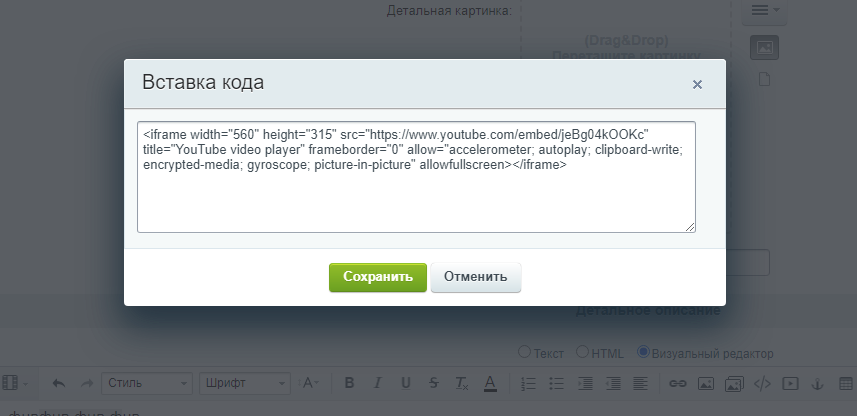Простая кнопка, оборачивающая выделенный текст в тег
Сделаем кнопку, которая будет оборачивать текст в тег <noindex>.
- Создадим папку /local/php_interface/handlers/htmleditor
- Создадим в папке файл handler.php с контентом:
<?php
AddEventHandler('fileman', 'OnBeforeHTMLEditorScriptRuns', 'addHtmlGalleryEditor');
function addHtmlGalleryEditor() {
static $init = false;
if ($init) return;
$init = true;
echo '<script>(function(){'.file_get_contents(__DIR__ . '/assets/script.js').'})();</script>';
}
3. Там же создаем папку assets, внутри создаем файл script.js. В файле контент:
function applyForEditor(editor) {
editor.AddButton(
{
id: 'noindex_btn',
src: '/local/php_interface/handlers/htmleditor/assets/img/noindex.png',
name: 'Не индексировать выделенное',
title: 'Не индексировать выделенное',
show_name: false,
handler: function (e) {
this.editor.action.actions.formatInline.exec("noindex", null, "noindex")
},
toolbarSort: 300
}
);
}
if (window.BXHtmlEditor && window.BXHtmlEditor.editors) {
for (var id in window.BXHtmlEditor.editors) {
if (window.BXHtmlEditor.editors.hasOwnProperty(id)) {
applyForEditor(window.BXHtmlEditor.Get(id))
}
}
}
BX.addCustomEvent("OnEditorInitedBefore", applyForEditor);
Главную работу тут делает this.editor.action.actions.formatInline.exec("noindex", null, "noindex"). У метода такие параметры: function(command, value, tagName, arStyle, cssClass, params). command и value не используются, можно указывать что угодно туда. tagName - имя тега, которым обрамлять, arStyle - стили на теге, cssClass - классы на теге.
Если выделенный текст уже обрамлен тегом, то обрамление снимется.
На адрес /local/php_interface/handlers/htmleditor/assets/img/noindex.png загрузите иконку кнопки 20x20 пикселей.
Такая получилась у меня кнопка:

Кнопка с попапом
Сделаем кнопку вставки HTML кода как текст.
- Создадим папку /local/php_interface/handlers/htmleditor
- Создадим в папке файл handler.php с контентом:
<?php
AddEventHandler('fileman', 'OnBeforeHTMLEditorScriptRuns', 'addHtmlGalleryEditor');
function addHtmlGalleryEditor() {
static $init = false;
if ($init) return;
$init = true;
echo '<script>(function(){'.file_get_contents(__DIR__ . '/assets/script.js').'})();</script>';
}
3. Там же создаем папку assets, внутри создаем файл script.js. В файле контент:
// Основной конструктор
function CodeDialog(editor, params) {
params = {
id: 'bx_code',
width: 600,
className: 'bxhtmled-code-dialog'
};
// Call parrent constructor
CodeDialog.superclass.constructor.apply(this, [editor, params]);
this.id = 'code_' + this.editor.id;
this.waitCounter = false;
this.SetContent(this.Build());
BX.addCustomEvent(this, "OnDialogSave", BX.proxy(this.Save, this));
}
// Расширяем наш диалог стандартными методами из BXHtmlEditor.Dialog
BX.extend(CodeDialog, window.BXHtmlEditor.Dialog);
// Функция создания тела попапа
CodeDialog.prototype.Build = function () {
this.textarea = BX.create('textarea', {props: {style: 'width:95%;min-height:100px'}})
return this.textarea;
};
// Функция после нажатия Сохранить в попапе
CodeDialog.prototype.Save = function () {
if (this.savedRange) {
this.editor.selection.SetBookmark(this.savedRange);
}
// Создаем ноду из текста textarea
var code = document.createElement('code')
code.className = 'editor_insert_code'
code.innerText = this.textarea.value;
// Вставляем ноду в редактор
this.editor.selection.InsertNode(code);
// Очищаем поле
this.textarea.value = '';
}
// Функция показа попапа
CodeDialog.prototype.Show = function (bxTag, savedRange) {
this.savedRange = savedRange;
if (this.savedRange) {
this.editor.selection.SetBookmark(this.savedRange);
}
this.SetTitle('Вставка кода');
CodeDialog.superclass.Show.apply(this, arguments);
};
// Добавляем наш попап в список Битрикса
window.BXHtmlEditor.dialogs.Code = CodeDialog;
function applyForEditor(editor) {
editor.AddButton(
{
id: 'code',
src: '/local/php_interface/handlers/htmleditor/assets/img/code.png',
name: 'Вставка кода',
codeEditorMode: true,
handler: function () {
// Показать попап
this.editor.GetDialog('Code').Show(false, this.savedRange);
},
toolbarSort: 220
}
);
}
if (window.BXHtmlEditor && window.BXHtmlEditor.editors) {
for (var id in window.BXHtmlEditor.editors) {
if (window.BXHtmlEditor.editors.hasOwnProperty(id)) {
applyForEditor(window.BXHtmlEditor.Get(id))
}
}
}
BX.addCustomEvent("OnEditorInitedBefore", applyForEditor);
В данном примере код я вставляю с помощью метода this.editor.selection.InsertNode(). Вместо него можно использовать this.editor.selection.InsertHTML(). Эти методы вставляют код вначале выделенного места.
Если надо вставлять взамен выделенного фрагмента, то используйте this.editor.action.Exec('insertHTML', html), где html - ваш код. Но insertHTML не всегда работает как ожидается, поэтому я его не использую.
На адрес /local/php_interface/handlers/htmleditor/assets/img/code.png загрузите иконку кнопки 20x20 пикселей.
Такая получилось так:
Как добавить стили только для визуального редактора
С помощью способа выше добавляем функцию applyForEditor(). В ней добавляем код:
BX.addCustomEvent(editor, 'OnIframeInit', function () {
var iframeHead = this.dom.iframeCont.querySelector('iframe').contentWindow.document.querySelector('head')
var style = document.createElement('link')
style.rel = 'stylesheet';
style.href = '/local/templates/.default/visual_editor.css';
iframeHead.appendChild(style)
})
Создаем файл /local/templates/.default/visual_editor.css и добавляем в него стили. Они будут отображаться только в визуальном редакторе.
Например, для кода, вставленного через нашу кнопку, можно добавить рамку. (на скрине у меня она уже есть).
.editor_insert_code {
border: 1px dotted orange;
padding: 3px;
position: relative;
padding-top: 10px;
display: block;
margin: 2px;
}
.editor_insert_code:before {
content: "HTML";
position: absolute;
top: -7px;
background: #fff;
margin: 0 3px;
font-size: 11px;
}